iPhone 화면을 녹음하는 것은 쉽지 않다면 쉽지 않습니다탈옥 된 장치가 있습니다. 그럼에도 불구하고 훌륭한 녹음 경험을 얻지 못하거나 필요에 맞게 화면을 충분히 녹음 할 수있는 앱을 구입해야 할 수도 있습니다. 생활이 단순하지만 Mac을 소유하고 있다면 iPhone 또는 iPad의 화면을 공유하거나 즉시 사용 가능한 Mac에서 이미 사용 가능한 도구로 기록 할 수 있습니다. 실제로 필요한 것은 QuickTime Player, 번개 케이블 및 iOS 8 이상을 실행하는 iOS 장치입니다.
번개 케이블을 통해 iPhone 또는 iPad를 Mac에 연결합니다. QuickTime Player 앱을 시작하십시오. 파일> 새 동영상 녹화로 이동하십시오.

레코더가 열릴 때까지 기다리십시오. 이것이 어떻게 생겼는지입니다. 레코드 버튼 옆에 작은 드롭 다운 화살표가 있습니다. 클릭하세요.
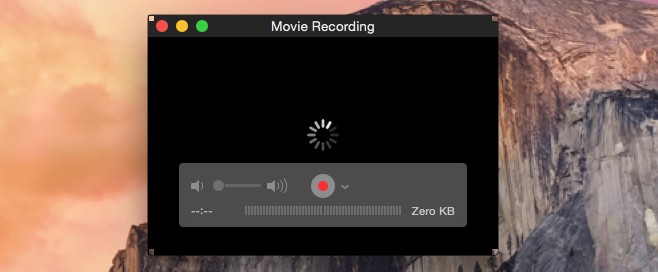
드롭 다운 메뉴에서 소스를 선택할 수 있습니다녹음하고 싶다. iPhone이 여기에 나열됩니다. iPhone에서도 오디오를 녹음하려면‘카메라’섹션과‘마이크’섹션에서 선택하십시오. 게임 플레이를 녹화하는 경우이 옵션을 선택해야합니다.
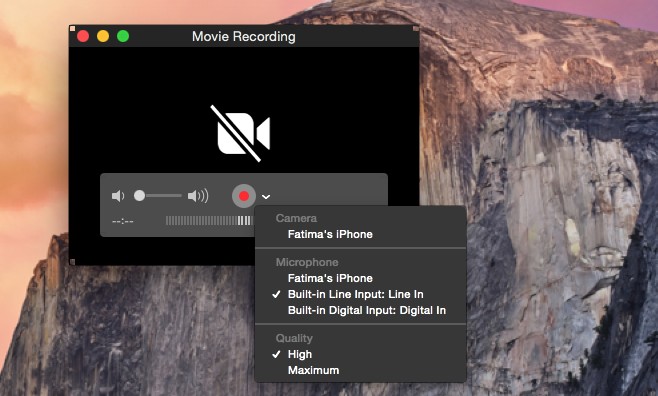
녹음 소스를iPhone을 사용하면 iPhone 화면이로드됩니다. 빨간색 녹화 버튼을 클릭하여 녹화를 시작합니다. 녹화 창 크기를 조정할 수 있으며 비디오의 품질이나 해상도에 영향을 미치지 않습니다.
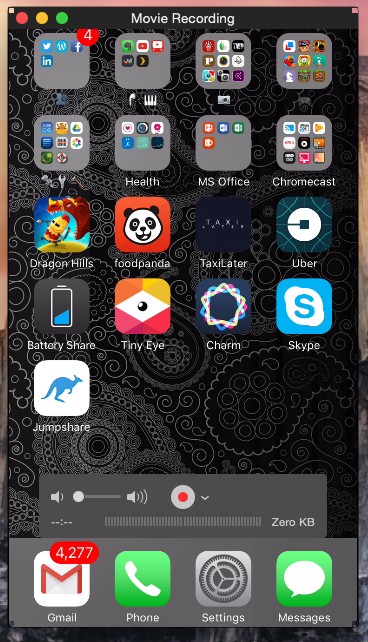
화면이 약간 거칠게 보일 수 있지만녹음이 잘 나옵니다. 볼륨을 전혀 기록하지 않으려면 플레이어의 툴바에서 볼륨을 소거하십시오. 워터 마크없이 원하는 시간만큼 스크린 캐스트를 기록 할 수 있습니다.













코멘트